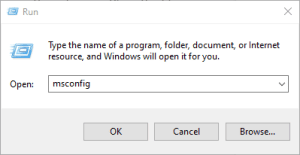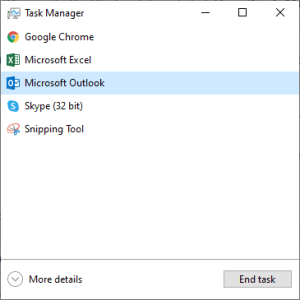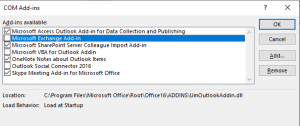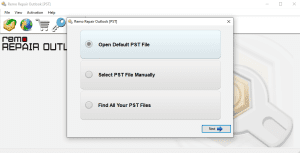¿Qué es el error de Outlook 0x80070021?
El error 0x80070021 generalmente aparece cuando intenta copiar archivos de una ubicación a otra. En la mayoría de los casos, el error 0x80070021 ocurre cuando administra filtros de archivos en Outlook, especialmente cuando usa Outlook Express.
Entonces, si ha encontrado este error de Outlook 0x80070021, este artículo es para usted. En este artículo, obtendrá más información sobre el error 0x80070021 y los métodos efectivos para resolver el código de error.
Cómo Reparación Outlook Error 0x80070021?
- Realizando un arranque limpio
- Forzar cierre de Outlook
- Cambiar al modo seguro
- Desinstalar el indexador de correo electrónico de búsqueda
- Mediante el uso de la herramienta de reparación Remo
Antes de continuar con las soluciones, primero comprendamos las causas por las que se produce el código de error 0x80070021 en la siguiente sección.
¿Por qué Ocurre el Error 0x80070021?
- Cuando los datos de Outlook están siendo utilizados por otro programa.
- El comunicador de MS Office está en conflicto con Outlook.
- El indexador de correo electrónico de búsqueda de Outlook está instalado.
- Conflicto sin saberlo con el archivo de datos de Outlook
Sin embargo, siguiendo los métodos mencionados en la siguiente sección, puede reparar efectivamente el error 0x80070021
Cambiar a modo seguro
- Asimiento Windows + Rteclas juntas para abrir el cuadro de diálogo Ejecutar, luego escribe msconfig en el cuadro y haga clic OK
- En la ventana emergente, vaya a la pestaña Arranque.
- Luego marque la opción Safe boot. Luego, su computadora se iniciará en modo seguro.
- Una vez que ingrese al modo seguro, administre los archivos de Outlook y verifique si el error 0x80070021 está resuelto
Al realizar arranque limpio para reparar Outlook error 0x80070021
- Haga clic en Windows + Rteclas juntas para abrir el cuadro de diálogo Ejecutar
- Luego escribe msconfigen el cuadro y haga clic OK
- En la ventana emergente, vaya a la Services pestaña y marque la opción Hide all Microsoft services y haga clic en Disable all.
- Luego ve a la Startup pestaña y haga clic en Open Task Manager.
- Seleccione los elementos innecesarios y elija Disablecontinuar
Repare error 0x80070021 forzando el cierre de Outlook
- Haga clic derecho en la barra de tareas y elija Task Manageren el menú contextual para continuar.
- En la ventana emergente, desplácese hacia abajo para seleccionar Outlook.
- Haga clic derecho en Outlook y elija End Task
Compruebe si el código de error de Outlook 0x80070021 está solucionado después de seguir el método mencionado anteriormente. Si no, continúe con las soluciones enumeradas a continuación.
Desinstale Search Email Indexer para resolver el error 0x80070021
- Abra la aplicación de Outlook y haga clic en File
- Entonces escoge Options del menú vertical.
- Selecciona el Add-ins pestaña.
- Vaya a la sección inferior de la pantalla y haga clic en el menú desplegable asociado con Manage.
- Selecciona el COM Add-ins y haga clic en Go para ver la lista de complementos instalados.
- Selecciona el Search Email Indexer y haga clic en Remove para deshacerse de él
Si todo lo mencionado anteriormente no ha funcionado bien para usted, esto significa que la causa del código de error se debe a la corrupción del archivo PST. En tal caso, necesitará una utilidad de reparación de PST confiable para resolver el error 0x80070021. Remo PST Repair Tool está diseñado con un algoritmo de reparación avanzado que repara archivos PST que están gravemente dañados, corruptos o incluso inaccesibles.
La herramienta es capaz de reparar cualquier código de error, como el error 0x80070021 sin esfuerzo. La herramienta está programada con algoritmos de escaneo avanzados que solo leen el mecanismo, donde el software crea una réplica del archivo PST original y solo trabaja la copia, por lo que no altera el archivo PST original. El archivo alterado se reemplaza como original
Cómo Reparar Outlook Error 0x80070021 con Remo Reparación PST
- Descargue Remo reparación Outlook (PST) y luego instálelo en el sistema y ejecútelo.
- Haga clic en Open Default PST Fileya que localiza la ubicación predeterminada de su archivo PST. En caso de que conozca la ubicación del archivo PST, simplemente busque el Select file manually opción.
- Aquí, debe proporcionar la ruta del archivo PST manualmente. Haga clic en Find all your PST filessi no conoce la ubicación del PST.
- Publicar haciendo clic en cualquiera de las opciones obtendrá diferentes opciones de escaneo de Normal Scany Smart Scan. Seleccione el nivel de escaneo según sus requisitos y proporcione la ruta de destino para guardar el archivo PST reparado.
Una vez que termine el proceso, obtenga una vista previa de todos los elementos de Outlook recuperados. Con este proceso, todas sus carpetas de Outlook del archivo PST corrupto se recuperarán con éxito. Ahora, solo importe el archivo PST reparado para acceder a todos sus elementos.
Más sobre la Remo reparación de PST
- La herramienta Remo PST reparación también ayuda a reparar Outlook que no responde y el problema de indexación de búsqueda. El software es útil para reparar archivos PST incluso cuando está protegido por contraseña y comprimido.
- Ayuda a reparar el archivo PST dañado debido a un problema de gran tamaño.
- Corrige fácilmente el archivo PST creado en varias versiones de Outlook, incluidos Outlook 2019, 2016, Outlook 2013 y versiones anteriores
- Recupera correos electrónicos con sus atributos como Para, asunto, cc, archivos adjuntos
- La herramienta lo hará reparar archivo de datos de Outlook corruptoen varias versiones del sistema operativo Windows: Windows 10/8/7/Vista, etc.